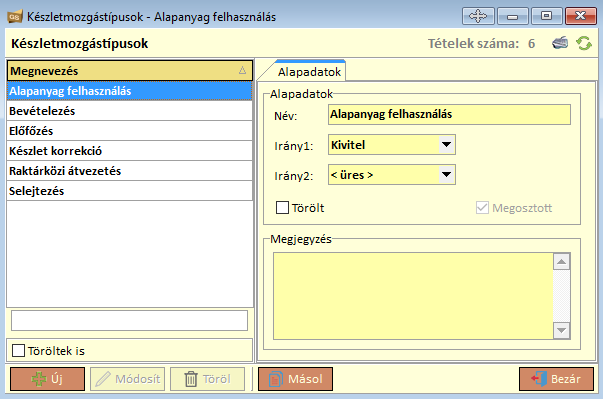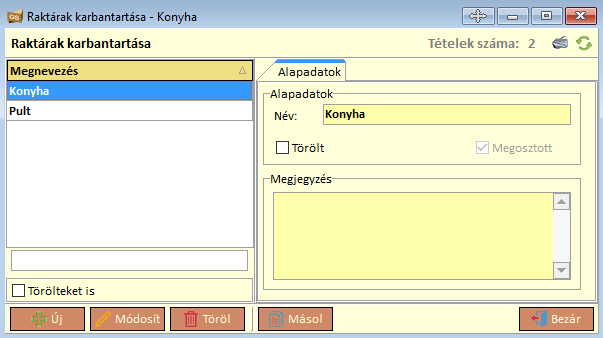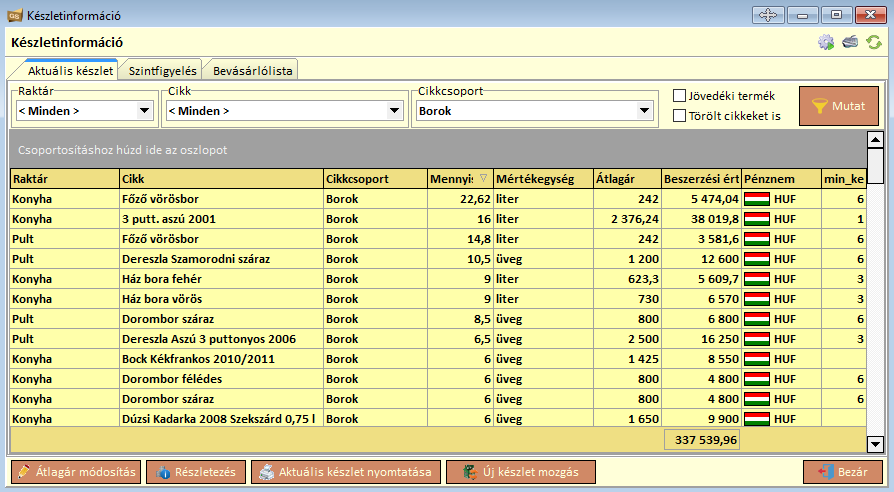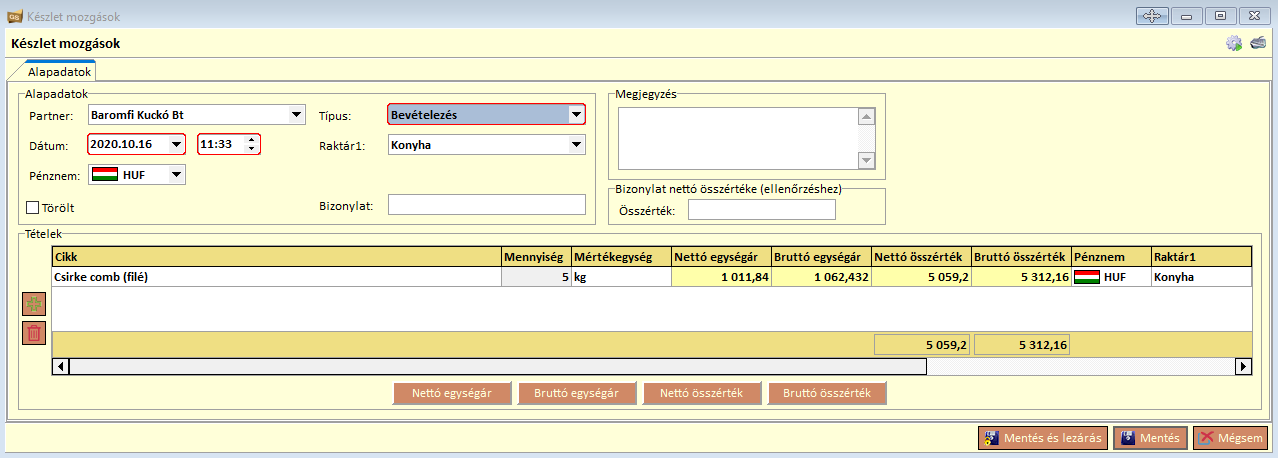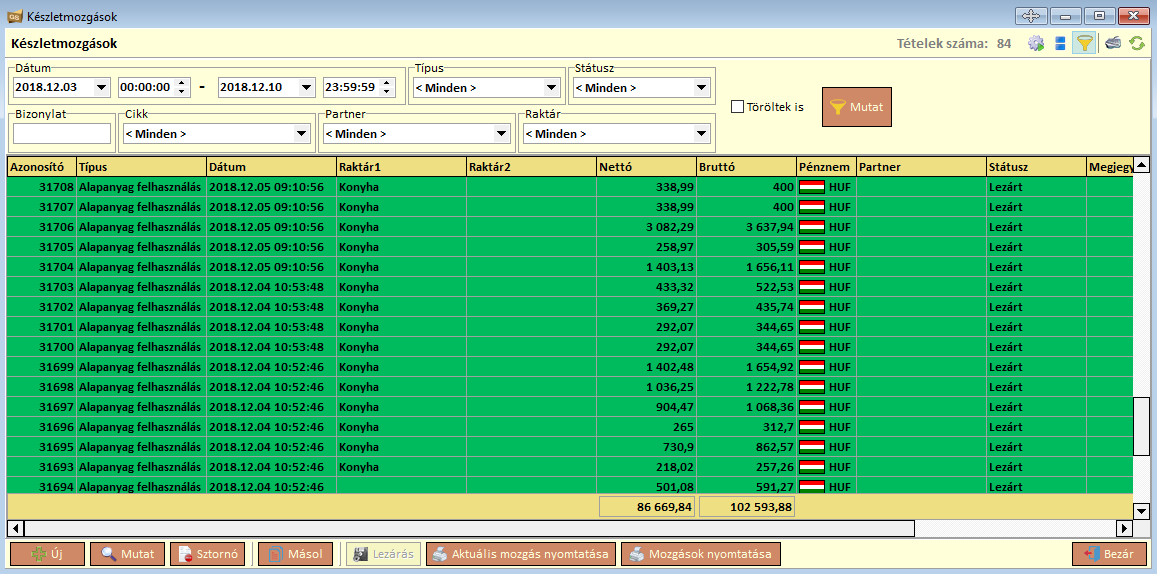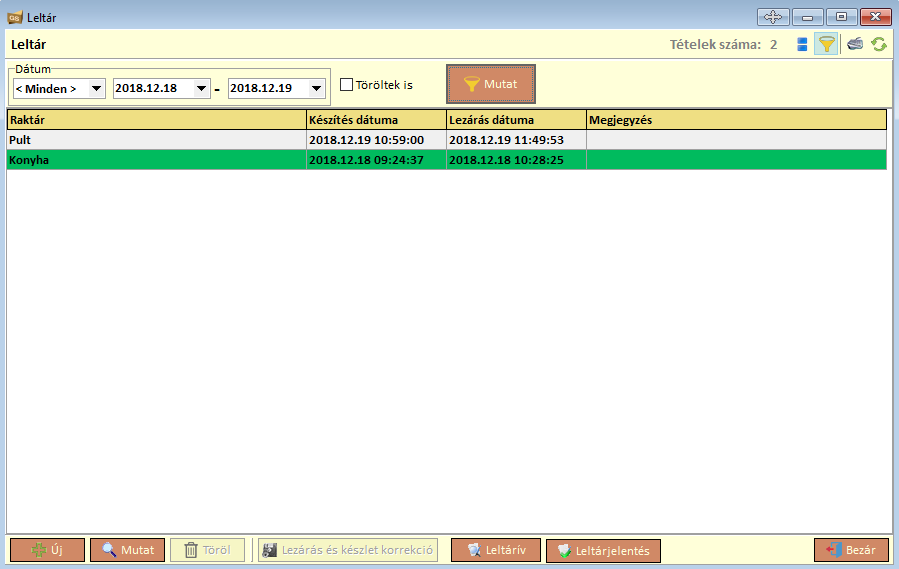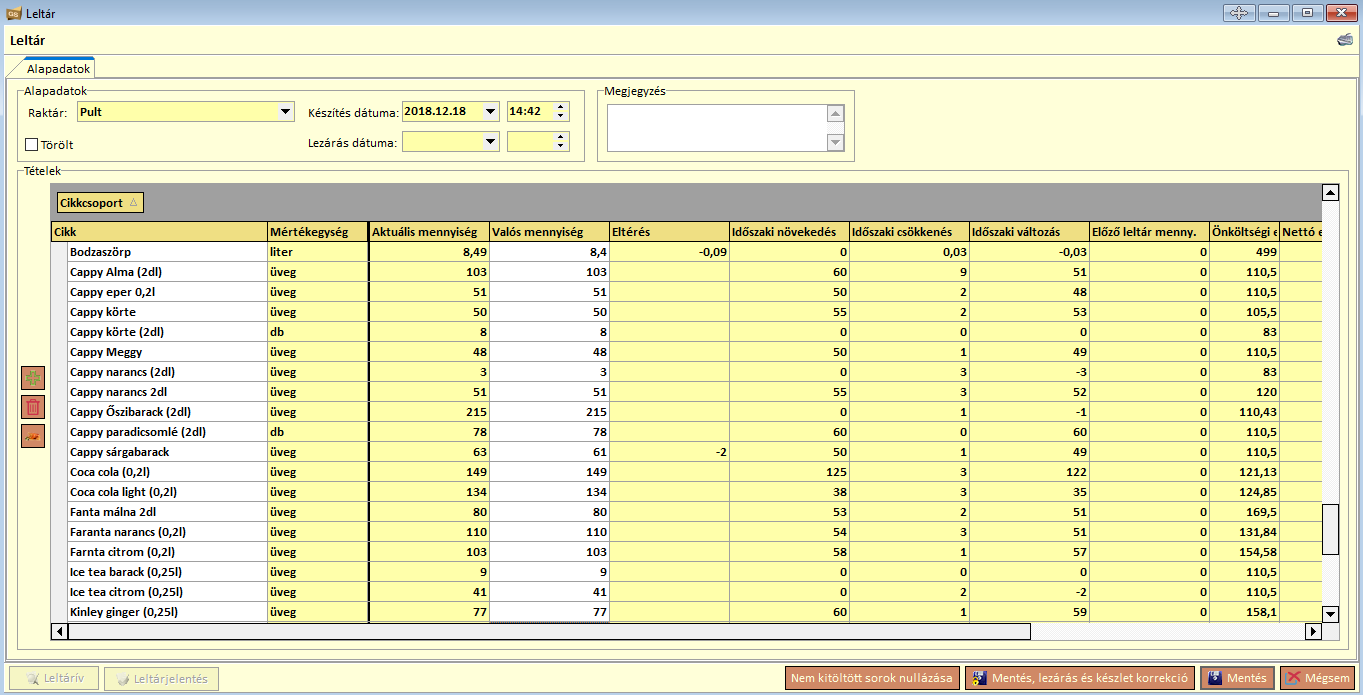„Készletezés” változatai közötti eltérés
(→Készletmozgások) |
(→Készletinformáció) |
||
| (17 közbenső módosítás ugyanattól a szerkesztőtől nincs mutatva) | |||
| 19. sor: | 19. sor: | ||
Az '''aktuális készlet''' fül alatt tekintheti meg a rendelkezésre álló készleteket alapanyagonként. A legördíthető menük segítségével szűrhet az egyes raktárakra, cikkekre, vagy cikkcsoportokra. Készletei táblázatos formában jelennek meg. A táblázatban az egyes árutípusok neve mellett megjelenik, hogy melyik raktárban található, mekkora mennyiségben, a készlet átlagos egységára, valamint a készlet összértéke. A legalsó sorban a készletek összes bekerülési ára látható. A részletezés gombra kattintva megnézheti a kiválasztott alapanyagnak milyen készletmozgásai voltak. | Az '''aktuális készlet''' fül alatt tekintheti meg a rendelkezésre álló készleteket alapanyagonként. A legördíthető menük segítségével szűrhet az egyes raktárakra, cikkekre, vagy cikkcsoportokra. Készletei táblázatos formában jelennek meg. A táblázatban az egyes árutípusok neve mellett megjelenik, hogy melyik raktárban található, mekkora mennyiségben, a készlet átlagos egységára, valamint a készlet összértéke. A legalsó sorban a készletek összes bekerülési ára látható. A részletezés gombra kattintva megnézheti a kiválasztott alapanyagnak milyen készletmozgásai voltak. | ||
| − | [[Fájl: | + | [[Fájl:keszletinformacio_aktualis_keszlet_2_gs.png]] |
| − | A '''szintfigyelés fül''' alatt azon áruk jelennek meg, amelyekből a „cikk” pontban megadott minimum készletnél kevesebbel rendelkezik. Az áru neve mellett a táblázatból leolvashatja az aktuális készletszintet, a minimális készletszintet, ami alatti készletnagyság esetén megjelenik, valamint a maximális készletszintet, ami a szolgáltató által beállított, tárolandó készletnagyság.<br> | + | A '''szintfigyelés fül''' alatt azon áruk jelennek meg, amelyekből a „cikk” pontban megadott minimum készletnél kevesebbel, vagy a megadott maximum készletnél többel rendelkezik a raktár. Az áru neve mellett a táblázatból leolvashatja az aktuális készletszintet, a minimális készletszintet, ami alatti készletnagyság esetén megjelenik, valamint a maximális készletszintet, ami a szolgáltató által beállított, tárolandó készletnagyság.<br> |
A '''bevásárlólista''' fül táblázata a szintfigyelés fül alatt is megjelenő árukat tartalmazza. Megjelenik továbbá az egyes árukból megvásárolandó mennyiség (a maximális készletnagyság és az aktuális készletszint különbsége). | A '''bevásárlólista''' fül táblázata a szintfigyelés fül alatt is megjelenő árukat tartalmazza. Megjelenik továbbá az egyes árukból megvásárolandó mennyiség (a maximális készletnagyság és az aktuális készletszint különbsége). | ||
| + | |||
| + | Az '''Átlagár módosítás gomb''' megnyomásával az Aktuális készlet oszlopai közül a Cikkcsoport, az Átlag ár és a min_keszlet válik szerkeszthetővé.<br> | ||
| + | A kiválasztott cikk részletes készletmozgását nézheti át a '''Részletezés gomb''' aktiválásával. A kép az Aszalt szilva májusi készletmozgásának részletét mutatja. | ||
| + | |||
| + | [[Fájl:Gs_aktuális_készlet_részletesen.png]] | ||
| + | |||
| + | Ha az aktuális készletet nyomtatni szeretné, akkor az '''Aktuális készlet nyomtatása gomb'''ot nyomja meg.<br> | ||
| + | A készletmozgás típusa lehet: Alapanyag felhasználás, Bevételezés, Előfőzés, Készlet korrekció, Selejtezés. Ha új készletmozgást szeretne rögzíteni, akkor az '''Új készlet mozgás gomb'''ot kell megnyomnia. A megjelenő ablakban az új készletmozgással kapcsolatos beállításokat rögzítheti. A képen 5 kg tömegű csirke comb (filé) bevételezését látja.<br> | ||
| + | |||
| + | [[Fájl:Gs_aktuális_készlet_új_készlet_mozgás.png]] | ||
| + | |||
| + | A sárga cellákat a megfelelő fejléc szövegű gomb megnyomásával lehet szerkeszthetővé tenni. | ||
===Készletmozgások=== | ===Készletmozgások=== | ||
| 28. sor: | 40. sor: | ||
[[Fájl:keszletmozgasok_gs.png]] | [[Fájl:keszletmozgasok_gs.png]] | ||
| − | A készletmozgások menüpont alatt megadott készletmozgásokat valósíthatja meg itt, illetve nyomon követheti korábbi készletmozgásaikat. Az Új gombra kattintva kezdeményezhet készletmozgást. A megjelenő ablakon a Partner pontban megadhatja a beszállító, egyéb partner nevét illetve üresen hagyhatja. Továbbá szükséges megadni a készletmozgás típusát, dátumát és pénznemét. A raktárak mező mellett beállíthatja, hogy melyik raktár készletállományát kívánja változtatni. Raktárközi mozgások esetén természetesen meg kell adni, hogy mely raktárból melyikbe szeretné mozgatni készleteiket. A bizonylat mezőjébe az egyes készletmozgásokhoz egyedi azonosítót rendelhet (bevételezés esetén például a bevételezés alapjául szolgáló számlaszámát), amely segítségével az egyes tranzakciók könnyebben nyomon követhetővé, visszakereshetővé válnak. | + | A készletmozgások menüpont alatt megadott készletmozgásokat valósíthatja meg itt, illetve nyomon követheti korábbi készletmozgásaikat.<br> |
| + | Az Új gombra kattintva kezdeményezhet készletmozgást. A megjelenő ablakon a Partner pontban megadhatja a beszállító, egyéb partner nevét illetve üresen hagyhatja. Továbbá szükséges megadni a készletmozgás típusát, dátumát és pénznemét. A raktárak mező mellett beállíthatja, hogy melyik raktár készletállományát kívánja változtatni. Raktárközi mozgások esetén természetesen meg kell adni, hogy mely raktárból melyikbe szeretné mozgatni készleteiket. A bizonylat mezőjébe az egyes készletmozgásokhoz egyedi azonosítót rendelhet (bevételezés esetén például a bevételezés alapjául szolgáló számlaszámát), amely segítségével az egyes tranzakciók könnyebben nyomon követhetővé, visszakereshetővé válnak. | ||
| + | |||
| + | ===Leltár=== | ||
| + | Nyomon követheti korábbi leltárait, illetve újat készíthet. Leltárív és leltárjelentés készítésére és nyomtatására is van lehetőség. Ezen dokumentumok fejlécében szerepelnek a cég adatai. | ||
| + | |||
| + | [[Fájl:leltar_1_gs.png]] | ||
| + | |||
| + | Új leltár készítése esetén először meg kell adni, melyik raktár készleteit szeretné számba venni. Ezután bejelölheti, hogy mely terméket kívánja leltározni. | ||
| + | |||
| + | [[Fájl:leltar_2_gs.png]] | ||
| + | |||
| + | A következő ablakban a leltárazandó cikkek listája látható, ehhez továbbiakat adhat vagy vehet el. A táblázatból leolvashatja cikkenként a szoftver által a készletmozgások alapján számolt aktuális készletnagyságot (aktuális mennyiség), az előző leltár során megállapított mennyiséget (előző leltár menny.), valamint az időszaki növekedést, időszaki csökkenést, a kettő különbségeként adódó időszaki változást. A leltár során megállapított mennyiségeket a valós mennyiség oszlopba vezetheti be. A szoftver a számított aktuális mennyiség és a ténylegesen rendelkezésre álló készletek különbségét az eltérés oszlopban jeleníti meg, innen olvashatja le a többlet/hiány nagyságát. A mentés gombra kattintva tárolhatja felvitt adatait. A 'Mentés, lezárás és készlet korrekció' gombbal a szoftver által számított készletmennyiségeit a ténylegesen rendelkezésre álló mennyiségekre helyesbítheti. | ||
| + | |||
| + | ===Előfőzés=== | ||
| + | |||
| + | Előfőzés során alapanyagokból recept alapján előfőzött terméket állít elő, amit szintén nyilvántarthat készletei között (ilyen lehet például, ha pörköltalapot készít, amelyből egyéb alapanyagok felhasználásával később pörköltöt állít elő). Egy termék előfőzött termékként való kezelését a cikk menüpontban a termék ablakában az Előfőzött termék típus választásával állíthatja be. | ||
| + | |||
| + | Műveleteket az Előfőzés menüpont kiválasztása után az Új gombra kattintva végezhet el. A megjelenő ablakban felül meg kell adni a használni kívánt raktárt, amelyből az alapanyagok levonásra kerüljenek, illetve azt, hogy mely előfőzött termékből mennyit kíván előállítani. A cikk neve mellett a raktár oszlopban megadhatja, hogy az előfőzött termék melyik raktárban kerüljön jóváírásra. Ha nem állít be semmit, abba a raktárba fog kerülni, ahonnan az alapanyagokat levonta a program. A 'Mentés és lezárás' gomb megnyomásával készleteinek változása megtörténik. | ||
A lap jelenlegi, 2020. október 16., 12:04-kori változata
Tartalomjegyzék
Készletmozgástípus
Ebben a menüpontban a szolgáltató által alkalmazott készletmozgásokat értelmezheti. Készletmozgás esetén legalább egy raktár tartalma változik. A készletváltozásnak két iránya lehet: bevitel esetén nő, kivitel esetén csökken a raktárállomány.
Tipikus raktárműveletek például a következők:
- Bevételezés: ezzel a művelettel a raktár készleteit növelheti, jellemzően árubeszerzéskor.
- Raktárközi mozgás: egyik raktárból tehet át készleteket a másikba.
- Selejtezés: készleteket vonhat ki készletnyilvántartásából.
Raktárak
Ezen menüpont alatt azokat a raktárakat tudja definiálni, amelyeket használni fog. Például, ha italokat a pultban tartja, az ételek elkészítéséhez használt anyagokat pedig egy konyhához tartozó raktárban, a képen látható módon adhatja meg raktáraikat.
Készletinformáció
Az aktuális készlet fül alatt tekintheti meg a rendelkezésre álló készleteket alapanyagonként. A legördíthető menük segítségével szűrhet az egyes raktárakra, cikkekre, vagy cikkcsoportokra. Készletei táblázatos formában jelennek meg. A táblázatban az egyes árutípusok neve mellett megjelenik, hogy melyik raktárban található, mekkora mennyiségben, a készlet átlagos egységára, valamint a készlet összértéke. A legalsó sorban a készletek összes bekerülési ára látható. A részletezés gombra kattintva megnézheti a kiválasztott alapanyagnak milyen készletmozgásai voltak.
A szintfigyelés fül alatt azon áruk jelennek meg, amelyekből a „cikk” pontban megadott minimum készletnél kevesebbel, vagy a megadott maximum készletnél többel rendelkezik a raktár. Az áru neve mellett a táblázatból leolvashatja az aktuális készletszintet, a minimális készletszintet, ami alatti készletnagyság esetén megjelenik, valamint a maximális készletszintet, ami a szolgáltató által beállított, tárolandó készletnagyság.
A bevásárlólista fül táblázata a szintfigyelés fül alatt is megjelenő árukat tartalmazza. Megjelenik továbbá az egyes árukból megvásárolandó mennyiség (a maximális készletnagyság és az aktuális készletszint különbsége).
Az Átlagár módosítás gomb megnyomásával az Aktuális készlet oszlopai közül a Cikkcsoport, az Átlag ár és a min_keszlet válik szerkeszthetővé.
A kiválasztott cikk részletes készletmozgását nézheti át a Részletezés gomb aktiválásával. A kép az Aszalt szilva májusi készletmozgásának részletét mutatja.
Ha az aktuális készletet nyomtatni szeretné, akkor az Aktuális készlet nyomtatása gombot nyomja meg.
A készletmozgás típusa lehet: Alapanyag felhasználás, Bevételezés, Előfőzés, Készlet korrekció, Selejtezés. Ha új készletmozgást szeretne rögzíteni, akkor az Új készlet mozgás gombot kell megnyomnia. A megjelenő ablakban az új készletmozgással kapcsolatos beállításokat rögzítheti. A képen 5 kg tömegű csirke comb (filé) bevételezését látja.
A sárga cellákat a megfelelő fejléc szövegű gomb megnyomásával lehet szerkeszthetővé tenni.
Készletmozgások
A készletmozgások menüpont alatt megadott készletmozgásokat valósíthatja meg itt, illetve nyomon követheti korábbi készletmozgásaikat.
Az Új gombra kattintva kezdeményezhet készletmozgást. A megjelenő ablakon a Partner pontban megadhatja a beszállító, egyéb partner nevét illetve üresen hagyhatja. Továbbá szükséges megadni a készletmozgás típusát, dátumát és pénznemét. A raktárak mező mellett beállíthatja, hogy melyik raktár készletállományát kívánja változtatni. Raktárközi mozgások esetén természetesen meg kell adni, hogy mely raktárból melyikbe szeretné mozgatni készleteiket. A bizonylat mezőjébe az egyes készletmozgásokhoz egyedi azonosítót rendelhet (bevételezés esetén például a bevételezés alapjául szolgáló számlaszámát), amely segítségével az egyes tranzakciók könnyebben nyomon követhetővé, visszakereshetővé válnak.
Leltár
Nyomon követheti korábbi leltárait, illetve újat készíthet. Leltárív és leltárjelentés készítésére és nyomtatására is van lehetőség. Ezen dokumentumok fejlécében szerepelnek a cég adatai.
Új leltár készítése esetén először meg kell adni, melyik raktár készleteit szeretné számba venni. Ezután bejelölheti, hogy mely terméket kívánja leltározni.
A következő ablakban a leltárazandó cikkek listája látható, ehhez továbbiakat adhat vagy vehet el. A táblázatból leolvashatja cikkenként a szoftver által a készletmozgások alapján számolt aktuális készletnagyságot (aktuális mennyiség), az előző leltár során megállapított mennyiséget (előző leltár menny.), valamint az időszaki növekedést, időszaki csökkenést, a kettő különbségeként adódó időszaki változást. A leltár során megállapított mennyiségeket a valós mennyiség oszlopba vezetheti be. A szoftver a számított aktuális mennyiség és a ténylegesen rendelkezésre álló készletek különbségét az eltérés oszlopban jeleníti meg, innen olvashatja le a többlet/hiány nagyságát. A mentés gombra kattintva tárolhatja felvitt adatait. A 'Mentés, lezárás és készlet korrekció' gombbal a szoftver által számított készletmennyiségeit a ténylegesen rendelkezésre álló mennyiségekre helyesbítheti.
Előfőzés
Előfőzés során alapanyagokból recept alapján előfőzött terméket állít elő, amit szintén nyilvántarthat készletei között (ilyen lehet például, ha pörköltalapot készít, amelyből egyéb alapanyagok felhasználásával később pörköltöt állít elő). Egy termék előfőzött termékként való kezelését a cikk menüpontban a termék ablakában az Előfőzött termék típus választásával állíthatja be.
Műveleteket az Előfőzés menüpont kiválasztása után az Új gombra kattintva végezhet el. A megjelenő ablakban felül meg kell adni a használni kívánt raktárt, amelyből az alapanyagok levonásra kerüljenek, illetve azt, hogy mely előfőzött termékből mennyit kíván előállítani. A cikk neve mellett a raktár oszlopban megadhatja, hogy az előfőzött termék melyik raktárban kerüljön jóváírásra. Ha nem állít be semmit, abba a raktárba fog kerülni, ahonnan az alapanyagokat levonta a program. A 'Mentés és lezárás' gomb megnyomásával készleteinek változása megtörténik.